windows media player导入视频的方法
时间:2023-09-27 14:20:16作者:极光下载站人气:121
windows media player是win10电脑自带的一款音视频播放器,当你的视频素材是保存在电脑视频项目的时候,那么当你需要在windows media player中进行播放视频,不用导入,直接在视频项目中打开视频进行播放即可,但是如果你的视频素材没有保存在视频项目文件夹中,那么就需要通过管理库进行添加需要打开的视频素材的路径文件夹,从而才能导入视频进行播放,下方是关于如何使用windows media player导入视频的具体操作方法,如果你需要的情况下可以看看方法教程,希望对大家有所帮助。
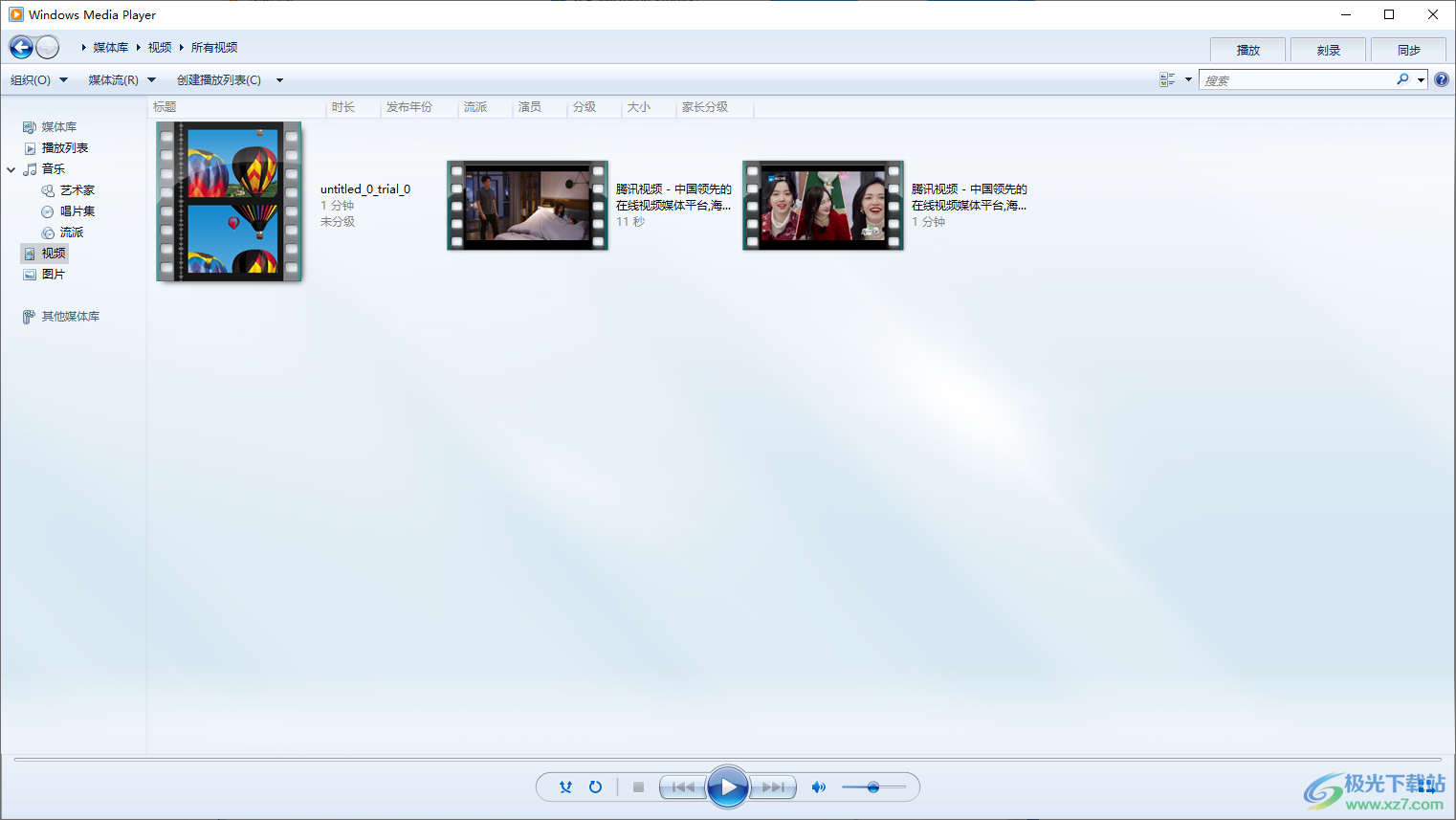
方法步骤
1.首先,将电脑自带的windows media player点击打开,进入到页面中之后,在页面的左上角的位置将【组织】按钮下拉图标点击打开,选择【管理媒体库】。
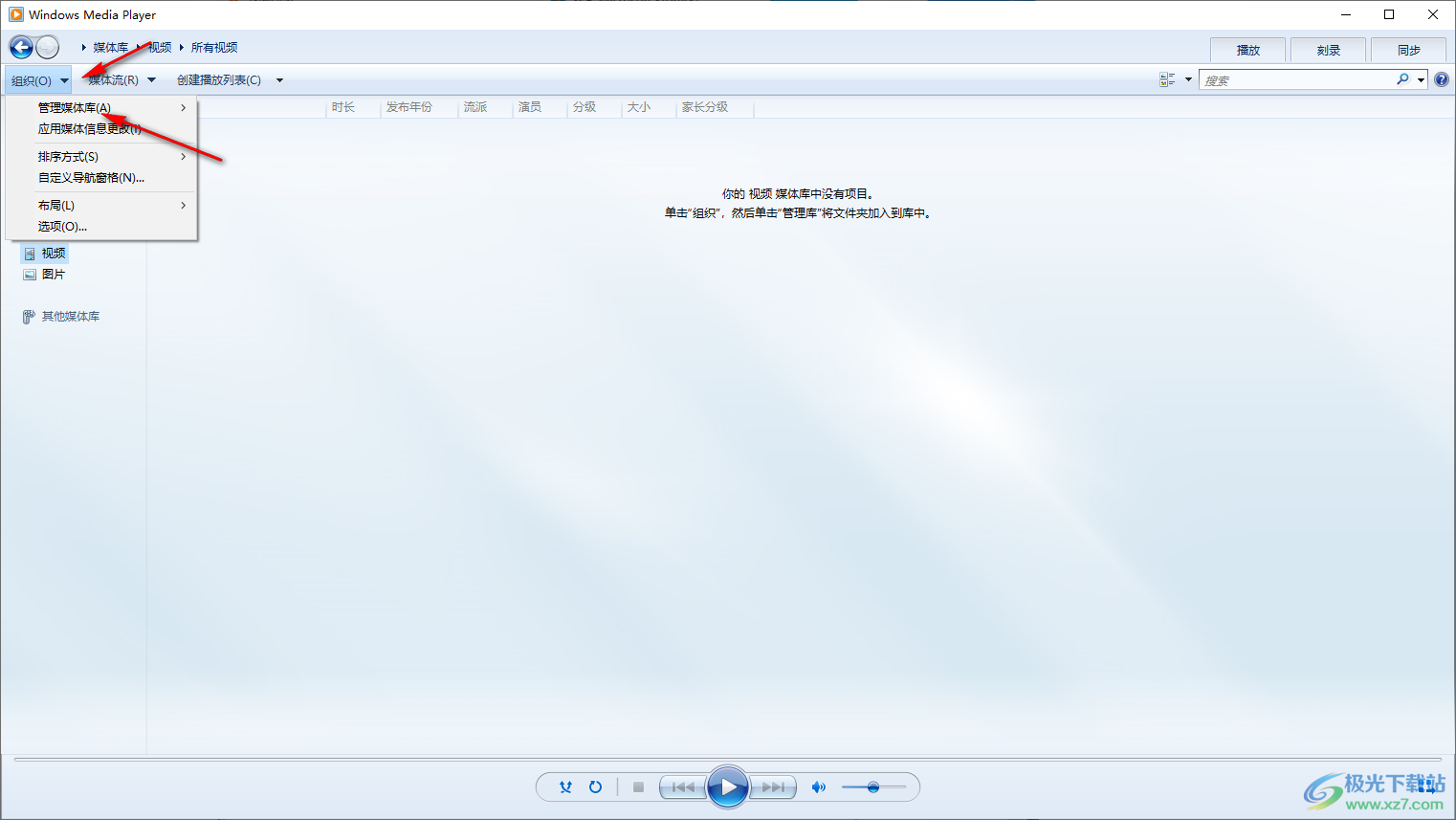
2.将管理媒体库的扩展图标按钮点击打开,在子选项中选择【视频】选项。
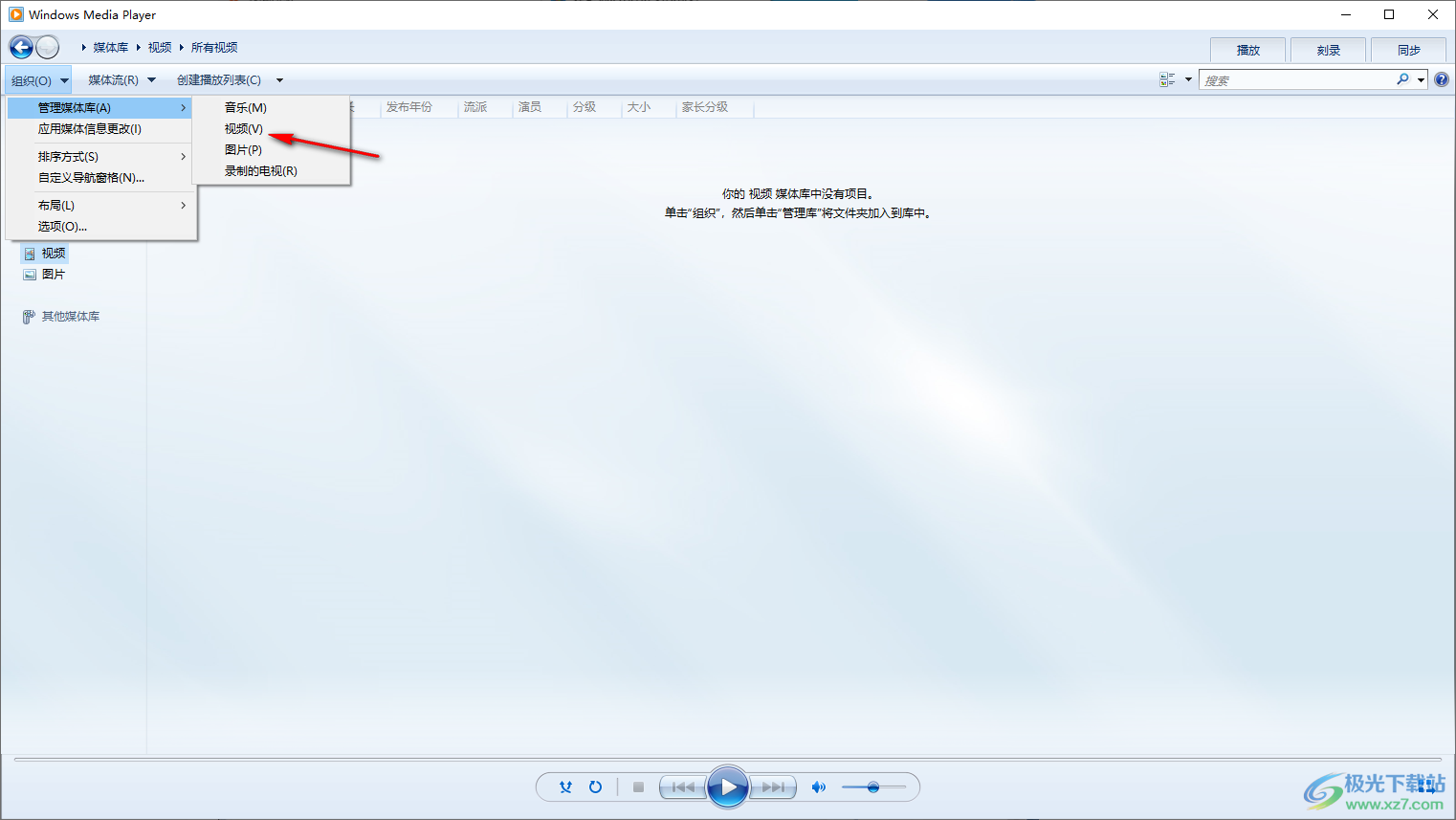
3.随后即可在页面上弹出一个视频库位置的窗口,在该窗口中将右侧的【添加】按钮进行点击。
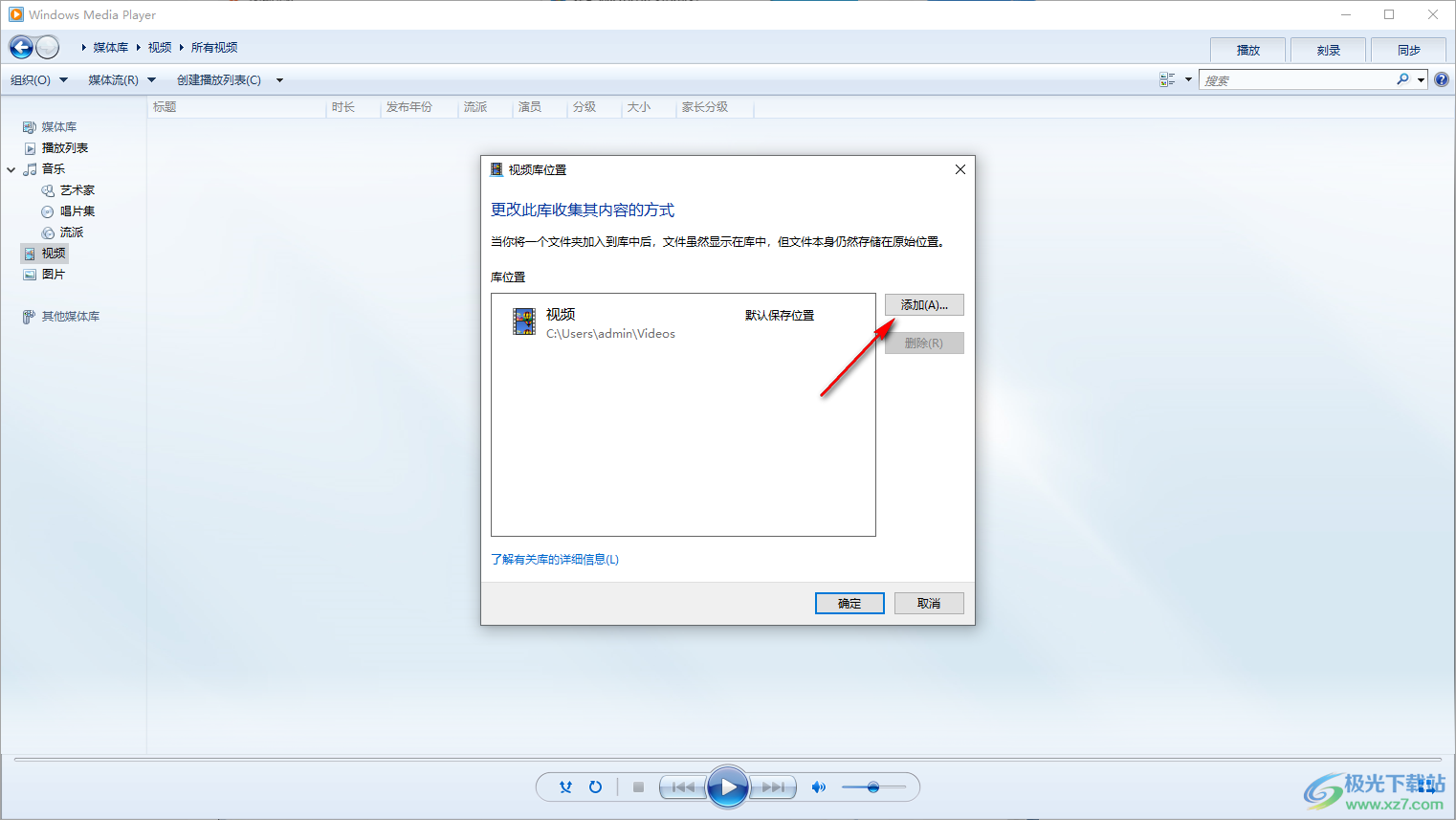
4.接着就会弹出一个文件夹页面,将自己平时保存视频素材的文件夹选中,之后点击【加入文件夹】按钮。
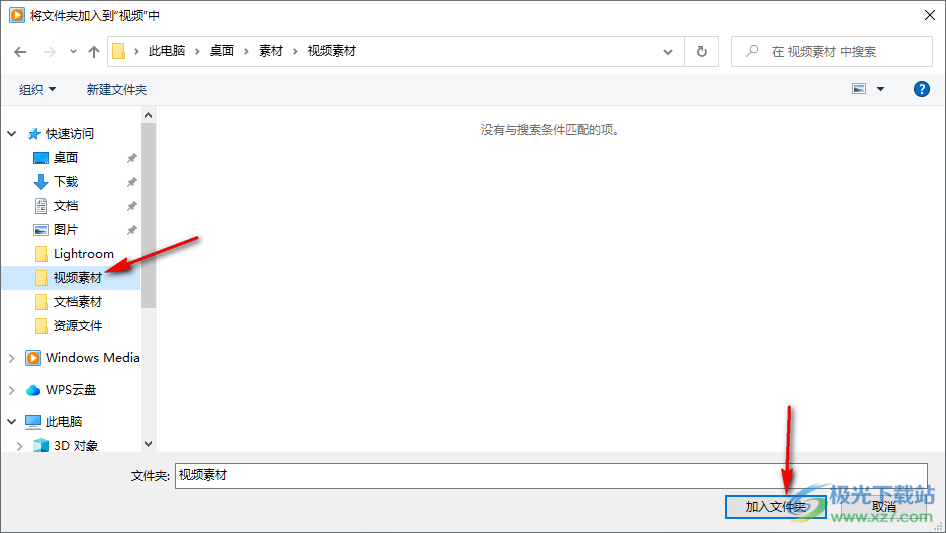
5.这时即可查看到添加的视频素材的路径,之后点击确定按钮即可。
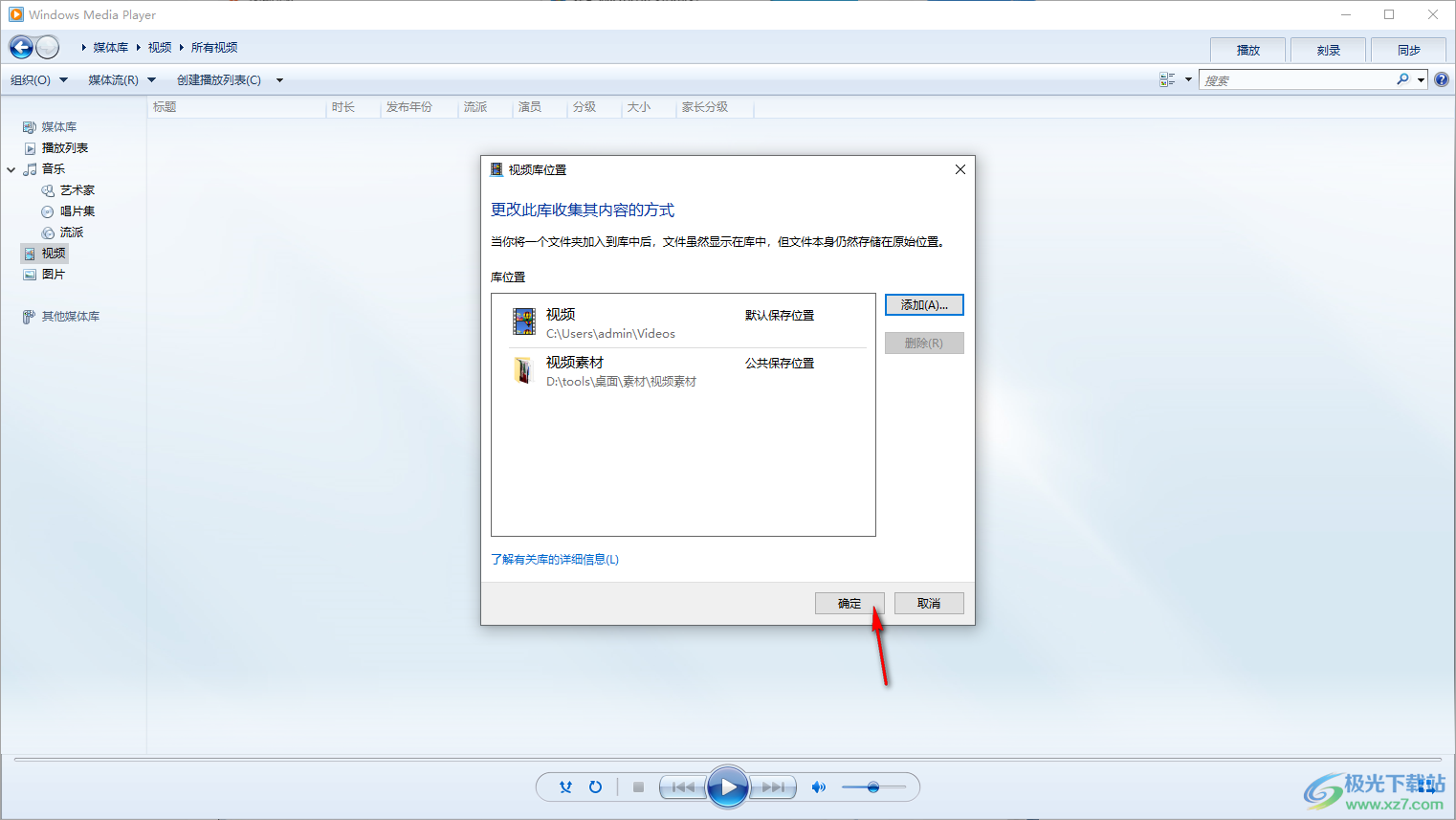
6.这时就会看到页面上有自己添加进来的视频素材,你可以双击进行播放视频。
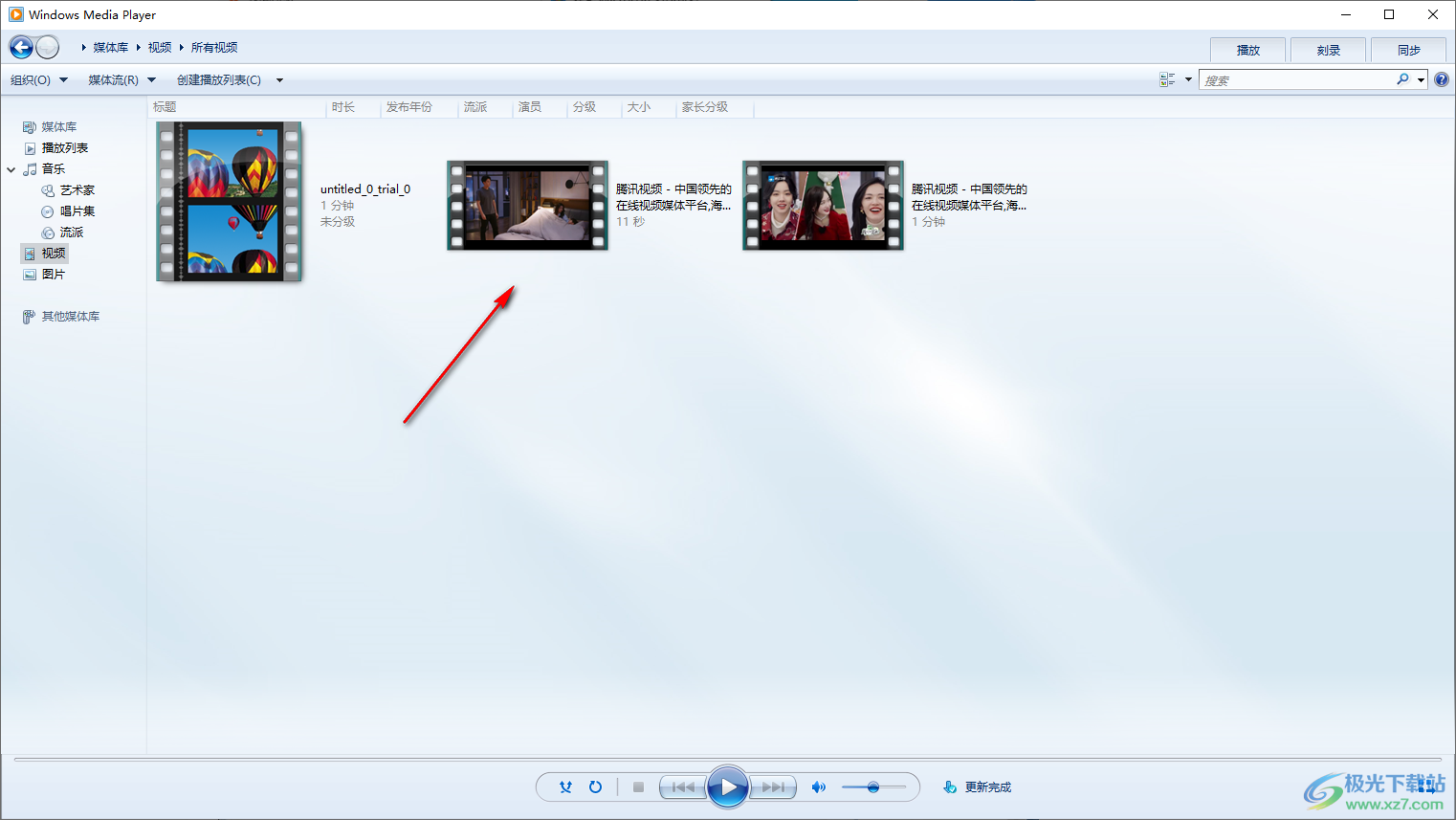
以上就是关于如何使用windows media player导入视频的具体操作方法,很多小伙伴刚接触这款播放器的时候,却不知道如何进行视频的导入操作,那么按照上述方法进行操作即可,除了可以导入视频,还可以导入音乐、图片等,感兴趣的话可以操作试试。

大小:35.14 MB版本:免费版环境:WinAll, WinXP, Win7, Win10
- 进入下载
相关推荐
相关下载
热门阅览
- 1百度网盘分享密码暴力破解方法,怎么破解百度网盘加密链接
- 2keyshot6破解安装步骤-keyshot6破解安装教程
- 3apktool手机版使用教程-apktool使用方法
- 4mac版steam怎么设置中文 steam mac版设置中文教程
- 5抖音推荐怎么设置页面?抖音推荐界面重新设置教程
- 6电脑怎么开启VT 如何开启VT的详细教程!
- 7掌上英雄联盟怎么注销账号?掌上英雄联盟怎么退出登录
- 8rar文件怎么打开?如何打开rar格式文件
- 9掌上wegame怎么查别人战绩?掌上wegame怎么看别人英雄联盟战绩
- 10qq邮箱格式怎么写?qq邮箱格式是什么样的以及注册英文邮箱的方法
- 11怎么安装会声会影x7?会声会影x7安装教程
- 12Word文档中轻松实现两行对齐?word文档两行文字怎么对齐?
网友评论